4月9日,打印一篇童话,突然想到如果为童话加上标音会更适合小孩阅读,就试图为整篇文档加拼音标注,但结果令我失望,微软的word加拼音有字数限制,每次只能为几十个字加拼音标注,如果以这种方式为一篇几千字的童话加拼音,工作量将会令人无法忍受。为此,我决定为word加一个简单的宏命令,令这个工作简单化。
由于对word宏命令不太熟悉,我将个任务分解为三部分,第一,了解光标的移动指令;第二,了解加拼音的命令;第三,对排版进行一些美化调整。
第一点并不复杂,简单录制一个宏,移动一下光标,就很清楚地看到移动的指令了。
Selection.MoveRight unit:=wdCharacter, Count:=1,
Extend:=wdExtend
接下来,我在msdn简单浏览了一下selection对象以及一些move前缀的方法,初步了解了一些移动的指令。
第二点,我右键点了下菜单,在自定义菜单中找了“拼音标准”对应的命令FormatPhoneticGuide,以此为关键字进行搜索,很快就得到了在宏中使用的简单调用方法,但这个方法我觉得不科学,如果有软件处理响应时间跟不上,很容易就会崩溃,但没找到更好的方法:
SendKeys "{enter}", 2
‘模拟键盘输入,2是等待时间,因为加拼音标注的对话框调用在后面,为了正确向它发出回车键信息,要等几秒,事实上这个值越大越安全,但等待时间太长会影响程序的运行效率,这个方法我认为不太好,但没有找到FormatPhoneticGuide的其它信息,也就将就使用这个笨方法了!
Application.Run MacroName:="FormatPhoneticGuide"
第三点,为了让加了拼音后的文字容易阅读,我决定每个字之间都加上一个空格,否则的话,拼音全挤在一起,会令小孩在拼读时迷惑,这相当简单,录制一个宏,就按一下键盘箭头右移动,然后打个空格就好了,在程序中可以将这个动作循环一下。
Addpinyin的宏很快就写好,我一句句单步了一下,没有什么意外,效果还不错,直接上结果图。喜欢的朋友可以也可以看看完整的宏代码。
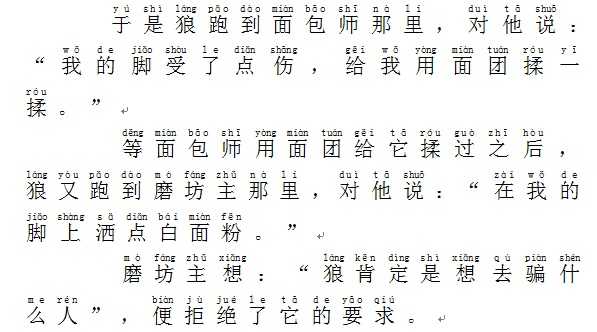
Sub AddPinYin() ‘Author:MissileCat Date:20140410 version:1.0.0 ‘ Addpinyin 宏 ‘为一篇完整的word文字加上标音标注 Dim tintTreatingCount As Integer Dim tstrCharA As String Dim tlngCurPos As Long Dim tintA As Integer Selection.WholeStory tstrText = Selection.Text tintTextLength = Selection.Characters.Count tintlinestart = 1 tintTreatingCount = 0 Selection.GoTo What:=wdGoToHeading, Which:=wdGoToAbsolute, Count:=1 Selection.MoveRight unit:=wdCharacter, Count:=1, Extend:=wdExtend Selection.GoTo What:=wdGoToHeading, Which:=wdGoToAbsolute, Count:=1 For tintloopx = 1 To tintTextLength tlngCurPos = Selection.MoveRight(unit:=wdCharacter, Count:=1, Extend:=wdExtend) tstrCharA = Right(Selection.Text, 1) If AscW(tstrCharA) < 255 And AscW(tstrCharA) > -255 Then If tintTreatingCount > 0 Then tintA = Len(Selection.Text) SendKeys "{enter}", 2 Application.Run MacroName:="FormatPhoneticGuide" Selection.MoveRight unit:=wdCharacter, Count:=tintA tintTreatingCount = 0 End If Else tintTreatingCount = tintTreatingCount + 1 End If Next ‘为每个字都加上空格 Selection.GoTo What:=wdGoToHeading, Which:=wdGoToAbsolute, Count:=1 ‘Selection.HomeKey unit:=wdStory For tintloopx = 1 To tintTextLength Selection.MoveRight unit:=wdCharacter, Count:=1 Selection.TypeText Text:=" " Next MsgBox "任务成功完成" ‘ .Range.PhoneticGuide Text:="lǐ", Alignment:= _ ‘ wdPhoneticGuideAlignmentOneTwoOne, Raise:=15, FontSize:=8, FontName _ ‘ :="宋体" End Sub
如何为整篇word文档加拼音标注,布布扣,bubuko.com
原文:http://www.cnblogs.com/DreamlikeAttic/p/3655863.html